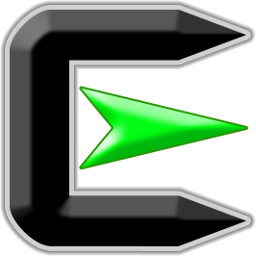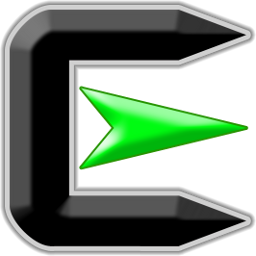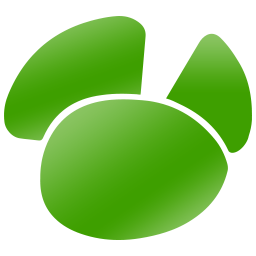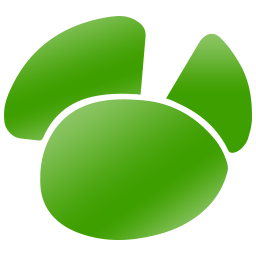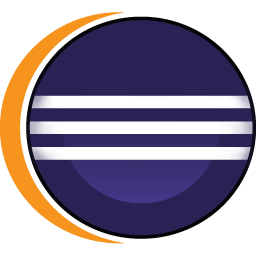LiteBeeGo(无人机编程软件)
v0.9.5 官方版大小:222 MB 更新:2025/01/04
类别:其他软件系统:WinAll
分类分类

大小:222 MB 更新:2025/01/04
类别:其他软件系统:WinAll
LiteBeeGo是一款非常专业且优秀的无人机编程软件,通过该软件可帮助用户快速对无人机进行路线的编程,同时可对无人机的不同设备设计运行方案,编辑对应的代码运行指定的设备,采用积木的编程方式对设备编辑控制指令,如果您购买了LiteBeeGo设备就可以使用这款软件对该设备进行编程,可直接连接设备到该软件重新设置控制系统,软件提供了图形化的编程内容,便于您快速进行无人机编程,除此之外软件还能够帮助您自由的创作一些小型的软件,这么好用的软件赶快下载试试吧!

1、LiteBeeGo提供编程功能,可以对设备编程
2、可以在软件设置设备控制方案,可以编程新的遥感控制系统
3、软件提供图形化编程,将积木图形拼接就完成编程
4、积木显示事件控制方案,可以输入控制参数
5、支持积木分类,在软件查看运动控制,查看声音控件,查看数据记录模块
6、支持控制事件、支持检测事件、支持飞行事件
7、添加新的事件内容,随后根据事件设置控制方案
8、可以通过这款软件编辑飞行特技,可以将编程结果写入到无人机
1、LiteBeeGo可以对无人机编辑新的控制系统
2、软件通过积木的方式进行编程,可以创建自己的想法
3、将不同的事件组合在一起,设计专业的控制方案
4、支持自定义背景,在软件编辑背景内容,可以加载图像
5、支持从软件选择一个新的设备背景,可以设置飞行背景,可以设置城市背景
1、打开软件,进入软件主界面,运行界面如下图所示

2、点击机型,选择需要使用的机型,根据需要进行选择

3、点击File,可选择新建、加载项目等操作,自由进行选择

4、编辑:取消删除,小舞台布置,加速模式,编辑方块颜色

5、选择无人机相应的项目,对指定的项目进行编程

6、背景,选择相应的选项,并可对指定的背景选项进行设置

7、声音,可对声音进行编辑,还可添加相应的特效

8、完成相关设置后,点击箭头所指按钮即可保存项目

9、查看,可选择重新加载、恢复页面大小、页面放大、页面缩小等

一.用LiteBeeGo可以连接什么硬件?
LiteBeeGo目前已实现了4轴X、4轴+、6轴+、6轴X、8轴+等轴数类型的Ghost II 无人机使用。
更多硬件支持正在狂奔赶来的路上~

二、如何使用LiteBeeGo?
因为LiteBeeGo有两种编程选择,所以连接的方式也不同,在此简单举例如何用LiteBeeGo玩转Ghost II 无人机。
选择Scratch X时:
1、用数据线连接Ghost II 遥控器和电脑
2、保证Ghost II处于开机状态(注:需确定Ghost II已跟遥控器对频)
3、运行LiteBeeGo(没错,就是点击你桌面上萌萌的“小蜜蜂”图标)
4、短按遥控器K1键,进入在线模式
5、在LiteBeeGo页面上找到“COM3”串口,点击连接,完成Ghost II 遥控器与LiteBeeGo编程软件的连接 。
选择扩展板编程时:
1、用数据线连接Ghost II 扩展板的接口和电脑
2、在扩展板编程页面上找到“COM3”串口,点击连接,完成Ghost II 与LiteBeeGo编程软件的连接
3、保持和电脑连接状态,在脚本区编写程序
4、要烧写程序时,点击“验证&烧写”,当进度条显示烧写完成,就可以脱离LiteBeeGo编程软件,直接操控Ghost II 无人机啦
注:“COM3”为串口序号,不同系统及电脑会有所不同。直接点击“连接”即可。

三.六轴、八轴飞行器如何使用LiteBeeGo?
由于LiteBeeGo默认支持的是四轴飞行器,所以其他轴数的飞行器使用前需要进行设置。在此简单举例:例如你的Ghost II 无人机目前是6轴X状态。
1、选择设置飞行器,单击”设置飞机类型“
2、选择”6轴X“的飞机类型,保存就可以开始使用编程~
注:保存后,需要用户手动重启飞行器飞控。
Cygwin 其他软件808 KB2.873 官方版
详情Vbs To Exe 其他软件1.45 MB2.0.6 中文版
详情Visual Studio 2015 Community 其他软件5.8 GB免费版
详情Cygwin x64 其他软件832 KB2.873 官方版
详情sql数据库备份恢复助手 其他软件1.77 MB2.9.1 绿色版
详情Navicat for MySQL 其他软件17.34 MB11.2.15 中文版
详情jEdit 其他软件3.72 MB5.3.0 中文版
详情Aptana Studio 其他软件127.97 MB3.6.1 官方版
详情Navicat for MySQL 其他软件25.06 MB11.2.15 中文版
详情PhpStorm 其他软件154.45 MB10.0.1 官方版
详情Android Killer 其他软件19.87 MB1.3.1 绿色版
详情Wing IDE 其他软件53.01 MB5.1.5 官方版
详情Zend Studio 其他软件290.42 MB12.5.1 中文版
详情ActivePerl 其他软件26.26 MB5.20.2.2002 官方版
详情Free Pascal 其他软件40.01 MB2.6.4 官方版
详情VisualSVN 其他软件4.3 MB5.0.1 官方版
详情wxPython 其他软件14.56 MB3.0.2.0 免费版
详情Wing IDE 101 其他软件50.38 MB5.1.5 官方版
详情Redmine 其他软件3.45 MB3.1.0 免费版
详情CoolFormat 其他软件2.96 MB3.4 免费版
详情点击查看更多
Microsoft Visual Studio 2012 Ultimate 其他软件1.5 GB中文版
详情Microsoft Visual Studio 2013 Ultimate 其他软件5.8 GB中文版
详情Navicat for MySQL 其他软件25.06 MB11.2.15 中文版
详情SQL Server 2012 其他软件3.4 GB简体中文版
详情SQLite Expert Personal x64 其他软件21.1 MB4.0.0 免费版
详情Sublime Text 3 其他软件9.77 MBBuild 3211 官方版
详情Eclipse中文版 其他软件228.66 MB4.5.0 官方版
详情eclipse下载64位 其他软件212.64 MB4.6 官方版
详情PhpStorm 其他软件154.45 MB10.0.1 官方版
详情matlab 其他软件7.5 GB8.5 官方版
详情UltraEdit 其他软件73.98 MB25.10.0.50 中文版
详情Microsoft Visual Studio 2005 其他软件2.54 GB中文版
详情Visual Studio 2015 Community 其他软件5.8 GB免费版
详情Zend Studio 其他软件290.42 MB12.5.1 中文版
详情WinHex 其他软件4.8 MB19.3 中文版
详情Visual C++ 6 其他软件805 MB6.0 安装版
详情三菱PLC编程软件 其他软件227.64 MB8.86 官方版
详情STEP 7 MicroWIN 其他软件316.49 MB4.0.6.35 官方版
详情Unity3D 其他软件1024 MB4.3.4 官方版
详情Sublime Text 3 其他软件10.35 MBBuild 3211 官方版
详情点击查看更多
欢乐拼三张新春版2025 休闲益智61.5MBv7.2.0
详情王道棋牌2025最新版 休闲益智61.5MBv7.2.0
详情天天炸翻天手机版版本大全 休闲益智61.5MBv7.2.0
详情欢乐拼三张竖屏2025 休闲益智61.5MBv7.2.0
详情欢乐拼三张无限金币2025 休闲益智61.5MBv7.2.0
详情欢乐拼三张原版2025 休闲益智61.5MBv7.2.0
详情够力七星彩奖表安装 生活服务44MBv3.0.0
详情欢乐拼三张手游专区2025 休闲益智61.5MBv7.2.0
详情欢乐拼三张炸金花2025 休闲益智61.5MBv7.2.0
详情大神娱乐新版安装包2025 休闲益智61.5MBv7.2.0
详情欢乐拼三张一样的游戏2025 休闲益智61.5MBv7.2.0
详情欢乐拼三张手游2025 休闲益智61.5MBv7.2.0
详情爱玩棋牌2025安卓最新版 休闲益智61.5MBv7.2.0
详情欢乐拼三张微信登录版2025 休闲益智61.5MBv7.2.0
详情97棋牌2025官方最新版 休闲益智61.5MBv7.2.0
详情欢乐拼三张赢金币2025 休闲益智61.5MBv7.2.0
详情欢乐拼三张腾讯版2025 休闲益智61.5MBv7.2.0
详情35273十年棋牌值得信赖 休闲益智61.5MBv7.2.0
详情欢乐拼三张红包版2025 休闲益智61.5MBv7.2.0
详情大公鸡七星彩官方下载 生活服务33.2MBv9.9.9
详情点击查看更多